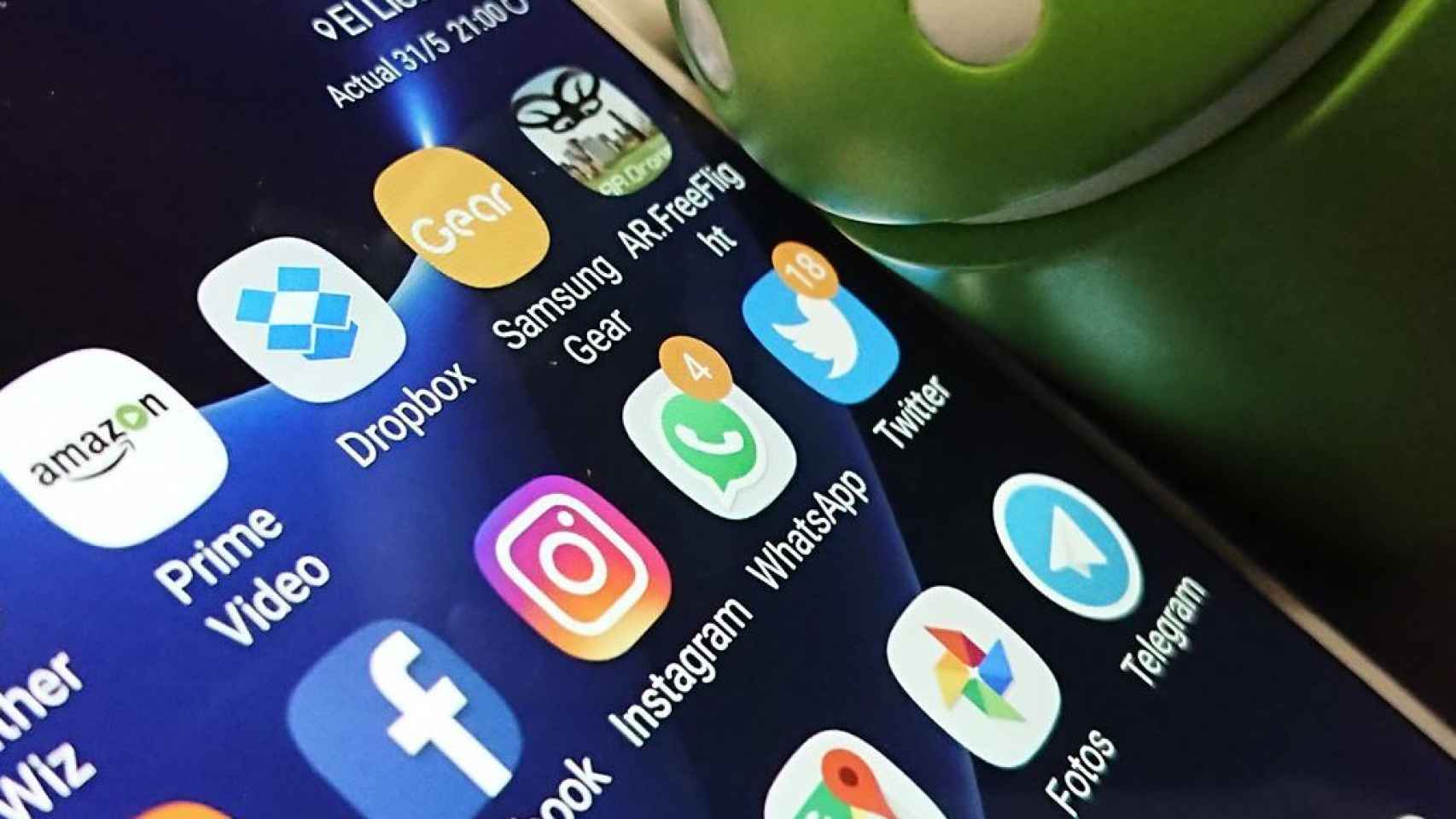¿Recordáis WhatsApp+? Esa aplicación era una versión alternativa al cliente habitual de los chicos de Facebook, que entre otras cosas permitía expandir la personalización de esta, como el color de WhatsApp, o la interfaz. Obviamente la compañía no vio esto con buenos ojos, y dejó de permitir el uso de estas apps alternativas.
Obviamente se pueden seguir usando, pero hay mucho pillo por Internet y muchas de estas versiones o tienen virus o pueden provocar el baneo permanente de WhatsApp. Por lo tanto, si quieres darle un toque de nuevo color a tu app de mensajería instantánea, sigue este tutorial, ya que te ayudará bastante.
Primero, las herramientas
Si tienes Android 7.0 hacia atrás, podrás realizar este proceso sin ningún tipo de gasto, pero necesitarás rootear tu teléfono. De lo contrario, si tienes Android 8.0 Oreo, necesitarás una app de pago llamada Andromeda. Si por el contrario no quieres pagarla, para realizar este procedimiento tendrás que rootear tu teléfono. Necesitaremos en concreto 3 aplicaciones:
- Substratum – Necesitaremos el mejor gestor de temas de Android para este tutorial.
- Andromeda – Este plugin nos permitirá saltarnos el rooteo si tenemos Android 8.0 Oreo.
- EWhats Color – Esta será la encargada de «colorear» nuestra aplicación de WhatsApp.
Afortunadamente, para hacer este proceso no necesitaremos tener ningún tipo de capa de personalización limpia o especial. Podremos hacerlo en todos los teléfonos. Este tutorial se hará con el plugin de pago Andromeda. Si quieres evitarlo, rootea tu teléfono y sáltate el paso de verificar Substratum.
Configurando Substratum
Con las 3 apps instaladas, tendremos que hacer un pequeño procedimiento previo. Necesitaremos hacer funcionar Substratum en nuestro teléfono, y para ello tendremos que activar los ajustes de desarrollo y activar la depuración USB. En el post de abajo te enseñamos cómo configurar Substratum para Oreo.
Estos son los pasos:
- Descarga la aplicación para tu ordenador desde el hilo oficial de XDA Developers.
- Si eres de Windows, descomprime el ZIP, conecta el móvil al ordenador por USB con la app Andromeda abierta y arrancha el ejecutable descomprimido.
- Si eres de Mac, monta el archivo DMG como una unidad, enchufa el móvil al ordenador y arranca la app del disco. Después busca dicha imagen desde el explorador de archivos.
- Si eres de Linux, descomprime el archivo, conecta el móvil al ordenador con la app abierta, abre un terminal y ejecuta “./start_andromeda.sh” en el directorio donde descomprimiste el ZIP.
- En los tres casos anteriores verás que la aplicación Andromeda del móvil se pone verde dándote acceso al uso de Substratum.
Configurando EWhats Color
Con Substratum funcionando tendremos que abrir la app. Ten en cuenta que necesitas tener tanto EWhats Color como WhatsApp actualizadas. Una vez dentro de la app, tendremos que seleccionar EWhats Color y marcar la casilla al lado de «WhatsApp».
Una vez hecho, tendréis que elegir el color de WhatsApp que queréis. La primera opción es el color que tendrá casi toda la interfaz; el segundo, será el acento (es decir, los botones, detalles estéticos, etcétera). Aquí entra a vuestra elección lo que queráis.
Cuando los tengamos seleccionados, le damos al botón flotante de la esquina inferior derecha y le damos a «Compilar & Activar». Esperamos a que acabe y nos mostrará un aviso de que necesitamos reiniciar el teléfono. Cierra todas las aplicaciones y reinicia tu móvil.
Cuando lo hagas, ve a Substratum, vuelve a sincronizarlo con tu ordenador para poder usarlo y esta vez tendrás que seguir un último paso para disfrutar de tu WhatsApp cambiado.
Cuando entréis a Substratum, iros a la sección Gestor y encontraréis a EWhats Color. Seleccionadlo, y dadle a «Activar Seleccionados». Espera que acabe el proceso y ¡listo! Abre tu WhatsApp y te encontrarás esta maravilla:
Nota: si tengo la barra de navegación de otro color es por otra aplicación
¡Listo! Tendréis WhatsApp totalmente editado al color que hayáis elegido. El único inconveniente es que si queréis cambiar de nuevo el color, tendréis que volver a ir a Substratum y cambiar los colores. Afortunadamente solo tendréis que sincronizar Substratum con vuestro móvil y realizar los pasos dentro de la app. Una vez hayáis comprado Andromeda, no tendréis que pagar otra vez por ella.